40Gbps高速传输+多重散热加持,高颜值的ORICO风冷大师整对了
视频剪辑已经成为了我最近工作的重要部分,平时拍摄的图像内容太多,加上电脑主机的硬盘空间有限,我就开始考虑用移动存储设备来存放素材和资源。这个时候,往往就需要考虑几个问题,便携性、传输速度以及大容量。在对比了多个方案之后,我个人还是更加倾向使用M.2固态+高速硬盘盒的方案。

那么M.2固态硬盘盒方案也会要面对几个问题,散热、容量以及速度的问题。大部分小伙伴都知道M.2固态硬盘有着超高的传输速度,不过带来的问题是,高强度的使用会让M.2固态硬盘的温度快速提升,这不仅仅会影响硬盘的性能发挥,还会影响硬盘的寿命。

在对比了市面上多款高速硬盘盒之后,我最后选择了ORICO推出的风冷大师M.2硬盘盒,这款硬盘盒采用了ASMEDIA的ASM2464PD方案,可以兼容Thunderbolt 3/4和USB4传输协议,最高带宽高达40Gbps,支持最大8TB容量,在很大程度上解决了容量以及传输速度的问题。我个人认为最为关键的点是,这款硬盘盒的散热性能非常出色。

产品清单方面就不多聊了,我觉得最实用的应该是这条Type-C to Type-A/Type-C双接口USB4数据线,支持40Gbps数据带宽,外出带上这根数据线就能满足最大传输性能了。


ORICO风冷大师M.2硬盘盒应该是我见过的所有类似产品中,在散热上下功夫最多的一款了,在材质上,其选择了导热性能出色的全铝合金外壳,通过机身表面大量凹槽,能够有效增加散热面积,形成足够多的散热通道,确保硬盘空间内的热量与空气快速交换。

硬盘盒两端还设计有密集的导热孔,通过风扇转动,能够加速空气流通。


通过拨动硬盘盒上的卡扣,我们就能轻松打开硬盘盒,这个时候我们会发现这款硬盘盒和我们常见的产品最大的区别,那就是这枚主动散热风扇,其能够有效加速机身内部的空气流动效率,让热量更快传递。加上随机附赠的M.2导热垫和散热马甲,整体散热表现更加出色。


在M.2固态硬盘安装方面,ORICO风冷大师应该说是非常简单的,仅用一个固定卡扣就能完成安装,不需要额外借助工具,很方便。

安装好了硬盘之后,说实在的,ORICO风冷大师硬盘盒的颜值和手感真的是太出色的,偶尔客串下桌搭好物也是个不错的选择。

在测试平台方面,我选择的是配备锐龙8 7840HS处理器的零刻主机,其提供了带宽为40Gbps的USB4接口,M.2固态方面则是一块ORICO自家的J20 1TB硬盘,其最高读取可以达到5000MB/s,跑满40Gbps带宽问题不大,顺便考验下自家产品的最强性能输出。

我首先使用CrystalDisk对硬盘进行了多次测试,测试结果也是一目了然的,ORICO风冷大师硬盘盒在速度上虽然没有达到宣称的40Gb,但读取速度依然跑到了3700+MB/s,写入的话,也能达到3200+ MB/s。如果算上测试设备的区别,这个表现应该是达到了绝大多数用户的使用需求了。

接着,再使用TxBECH做了一个连续读写的测试,从结果可以看到两款应用的测试结果出入不大,从这点可以证明M.2固态硬盘以及硬盘盒都拥有着非常出色的稳定性。
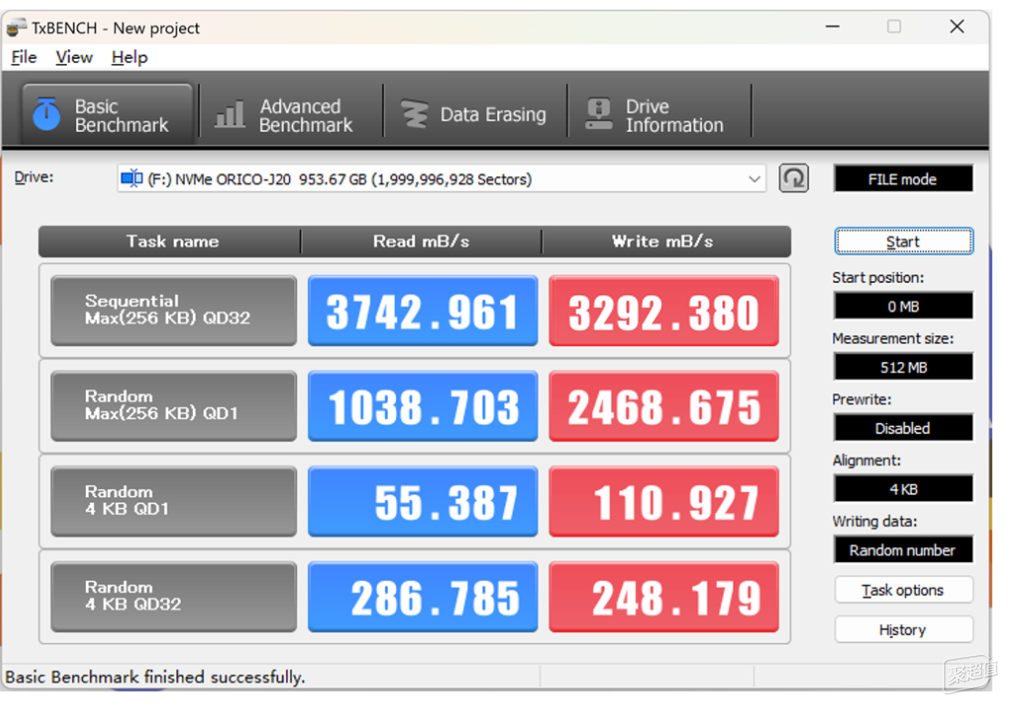
有时候,软件测试并不能直观反映读写表现,于是,我也选择了一个48GB的影片进行写入测试,从图片可以看到,在传输的上半段,传输速度可以达到夸张的2GB/s左右,在下半段, ORICO风冷大师提速效果明显,可以达到夸张的2.45GB/s,并且非常稳定且不掉速。
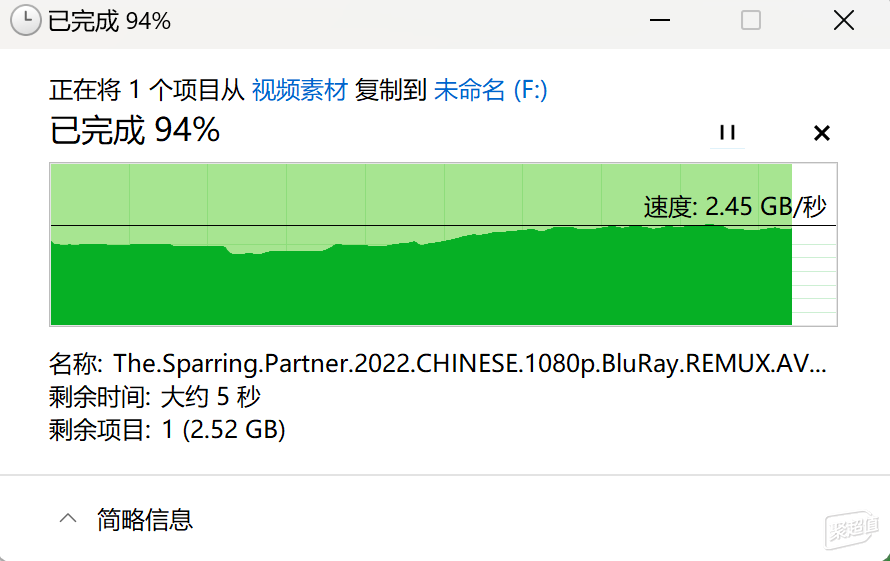
多个文件传输测试之后,用手触摸硬盘盒,在室温20℃的环境下,可以明显的感受到硬盘盒的温度有所升高。从测试结果来看,靠近风扇一端的侧面通风孔的外部温度为37℃。

另一端的温度则相对高一些,达到了37.7℃。

机身表面的温度为38.1℃。

拆开硬盘盒,我们可以看到M.2固态硬盘上的温度为46.4℃。我个人觉得ORICO风冷大师的表现做到了足够出色,依靠主动风扇、大尺寸通风孔、大面积散热导热设计以及全金属材质机身,这个温控表现在高强度传输之后,我基本上挑不出太多毛病。

从产品做工和外观设计上来说,ORICO风冷大师无疑是这个品类中的佼佼者。从性能表现上来看,这款固态硬盘盒也是做到了相当出色,在我个人的测试平台上,基本可以很接近官方数据了。我个人非常关注的温控表现上,通过多种温控设计的加持,风冷大师应该说名不虚传。如果你有大数据随身携带的需要,并且对产品颜值、性能输出以及温控有特别要求的话,那么这款ORICO风冷大师M.2固态硬盘绝对是个不错的选择。




 qz25996583
qz25996583 
















网友评论
写评论